
بسیاری از مشکلات ، مانند تمیز کردن کامپیوتر از نرم افزارهای مخرب ، رفع خطاها پس از نصب درایورها ، شروع بازیابی سیستم ، بازنشانی گذرواژهها و فعال کردن حسابها ، با استفاده از حالت ایمن حل می شوند.
روش ورود به حالت ایمن در ویندوز 10
Safe Mode یا Safe Mode یک حالت تشخیصی ویژه در ویندوز 10 و سایر سیستم عامل ها است که در آن می توانید بدون روشن کردن درایورها ، اجزای غیرضروری ویندوز سیستم را راه اندازی کنید. به عنوان یک قاعده ، برای شناسایی و عیب یابی از آن استفاده می شود. بیایید ببینیم چگونه می توانید در ویندوز 10 به حالت ایمن وارد شوید.
روش 1: ابزار پیکربندی سیستم
محبوب ترین روش برای ورود به حالت ایمن در ویندوز 10 استفاده از ابزار پیکربندی ، یک ابزار استاندارد سیستم است. در زیر مراحل مورد نیاز برای طی کردن برای ورود به حالت ایمن از این طریق آورده شده است.
- روی ترکیب کلیک کنید "برنده + R" و در پنجره اجرای فرمان وارد کنید
msconfigسپس فشار دهید باشه یا وارد شوید. - در پنجره "پیکربندی سیستم" برو به برگه "بارگیری".
- بعد ، کادر کنار آن را علامت بزنید حالت ایمن. در اینجا می توانید پارامترها را برای حالت ایمن انتخاب کنید:
- (حداقل) پارامتری است که به سیستم اجازه می دهد تا با حداقل مجموعه خدمات ضروری ، درایورها و دسک تاپ بوت شود.
- پوسته دیگر کل لیست از مجموعه خط فرمان Minimum + است.
- بازیابی Active Directory شامل ترتیب همه چیز برای بازیابی AD است.
- شبکه - حالت ایمن را با یک ماژول پشتیبانی شبکه راه اندازی کنید).

- دکمه را فشار دهید "درخواست" راه اندازی مجدد کامپیوتر.

روش 2: گزینه های بوت
همچنین می توانید از طریق گزینه های بوت گزینه Safe Mode را از یک سیستم لود شده وارد کنید.
- باز کن مرکز اطلاع رسانی.
- روی یک مورد کلیک کنید "همه پارامترها" یا فقط ترکیبی از کلید را فشار دهید "برنده + من".
- بعد ، انتخاب کنید بروزرسانی و امنیت.
- بعد از آن "بازیابی".
- بخش را پیدا کنید "گزینه های بوت ویژه" و روی دکمه کلیک کنید اکنون راه اندازی مجدد شود.
- پس از راه اندازی مجدد رایانه در پنجره "انتخاب عمل" روی مورد کلیک کنید "عیب یابی".
- بعد "گزینه های پیشرفته".
- مورد را انتخاب کنید "گزینه های بارگیری".
- کلیک کنید راه اندازی مجدد.
- با استفاده از کلیدهای 4 تا 6 (یا F4-F6) ، حالت بوت سیستم را انتخاب کنید که مناسب تر شما باشد.
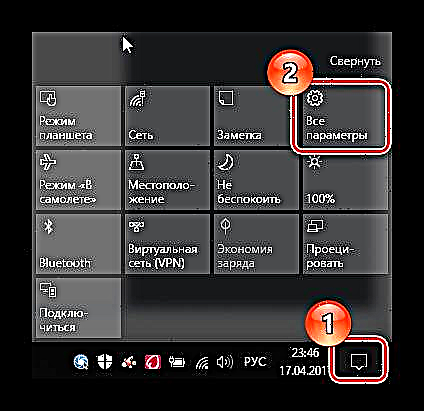







روش 3: خط فرمان
اگر کلید F8 را نگه دارید ، بسیاری از کاربران عادت دارند هنگام راه اندازی مجدد ، وارد حالت Safe Mode شوند. اما ، به طور پیش فرض ، در ویندوز 10 ، این عملکرد در دسترس نیست ، زیرا سرعت سیستم را کند می کند. می توانید با فشردن F8 با استفاده از خط فرمان ، این اثر را تصحیح کرده و حالت ایمن را راه اندازی کنید.
- خط فرمان را به عنوان سرپرست اجرا کنید. این کار را می توان با کلیک راست روی منو انجام داد. "شروع" و انتخاب مورد مناسب
- یک خط وارد کنید
bcdedit / set {پیش فرض leg میراث bootmenupolicy - راه اندازی مجدد و استفاده از این قابلیت ها.

روش 4: رسانه نصب
در صورتی که سیستم شما به هیچ وجه بوت نشود ، می توانید از فلش مموری یا دیسک استفاده کنید. روش ورود به حالت ایمن از این روش به شرح زیر است.
- سیستم را از رسانه نصب که قبلاً ایجاد شده است بوت کنید.
- یک کلید ترکیبی را فشار دهید "Shift + F10"که خط فرمان را راه اندازی می کند.
- برای شروع حالت ایمن با حداقل مجموعه ای از مؤلفه ها ، خط (دستور) زیر را وارد کنید
bcdedit / set {پیش فرض bo صندوق امانات حداقل
یا رشتهbcdedit / set {پیش فرض} شبکه safeboot
برای اجرای پشتیبانی شبکه
از این طریق می توانید در سیستم عامل ویندوز 10 وارد Safe Mode شوید و رایانه شخصی خود را با ابزارهای استاندارد سیستم تشخیص دهید.












